
Comment supprimer l’en-tête et le pied de page dans un PDF [Un guide rapide et facile]

Les en-têtes et les pieds de page sont utilisés pour afficher des informations importantes supplémentaires liées au document principal. Toutefois, lorsque vous modifiez votre PDF pour le partager ou l’imprimer, vous devrez peut-être supprimer l’en-tête et le pied de page des documents PDF pour diverses raisons.
Cela peut interférer avec la conception prévue, ou vous pouvez simplement ne pas révéler les informations sur l’en-tête et le pied de page. Quelle que soit votre raison, la suppression des en-têtes et des pieds de page est assez simple, surtout avec le bon outil. Cet article traite des différentes façons possibles de supprimer l’en-tête et le pied de page dans un PDF sans effort.
Que vous ayez affaire à un PDF qui contient des en-têtes et des pieds de page indésirables ou que vous souhaitiez simplement nettoyer un document, cette section vous guidera tout au long du processus de suppression à l'aide de méthodes hors ligne.
PDFelement est couramment utilisé pour son large éventail d’outils et de fonctionnalités de fonctionnalité, tels que la suppression d’en-têtes et de pieds de page. Vous pouvez utiliser PDFelement pour supprimer l’arrière-plan, les métadonnées et l’OCR des documents PDF. Il s’agit d’un outil d’édition PDF simple à utiliser avec une interface utilisateur intuitive. PDFelement vous permet de supprimer l’en-tête et le pied de page des fichiers PDF depuis le confort de votre PC.
Il est puissant avec des capacités étonnantes telles que le traitement des fichiers par lots. Cela signifie que vous pouvez supprimer les en-têtes et les pieds de page de plusieurs fichiers PDF simultanément. Une autre caractéristique étonnante est la garantie de sécurité et de confidentialité de vos fichiers PDF, que votre fichier contienne ou non des informations confidentielles.
Les caractéristiques exceptionnelles de PDFelement sont les suivantes :
Vous trouverez ci-dessous un petit guide sur la façon de supprimer l’en-tête et le pied de page dans PDF avec PDFelement.
01Téléchargez, installez et lancez le programme sur votre appareil. Cliquez sur le bouton « Ouvrir le PDF » pour importer le fichier que vous souhaitez modifier.

02Accédez à l’onglet « Modifier », puis cliquez sur « En-tête et pied de page ». Sélectionnez « Supprimer l’en-tête et le pied de page » dans la liste pour supprimer ces fonctionnalités.
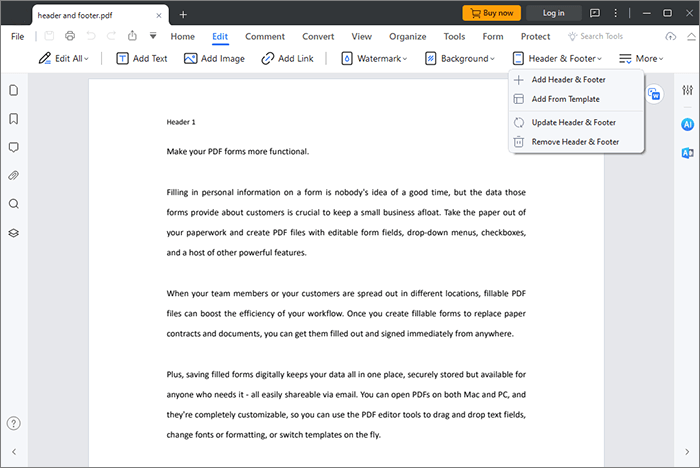
03Allez dans l’onglet « Fichier » et cliquez sur « Enregistrer » pour exporter le PDF modifié vers votre stockage préféré.

Lire la suite :
Comment convertir un PDF en Word dans Windows 10/11 ? Un guide convivial
Comment supprimer efficacement le filigrane d’un PDF ? [5 façons étonnantes]
Adobe est un logiciel d’édition PDF populaire doté de plusieurs fonctions, notamment la suppression des en-têtes et des pieds de page des fichiers PDF. Sa fonction de base est de créer et d’éditer des documents PDF, mais il peut également être manipulé pour exécuter d’autres fonctions. Adobe Acrobat dispose de puissantes capacités d’édition de PDF et peut traiter même les fichiers PDF les plus volumineux à votre satisfaction.
En règle générale, Adobe est disponible en tant qu’application de bureau pour Windows et Mac, ou vous pouvez simplement l’utiliser en ligne via votre navigateur Web. Voici comment utiliser Adobe pour supprimer les en-têtes et les pieds de page des documents PDF.
Étape 1. Lancez Adobe sur votre appareil et cliquez sur l’onglet « Outils ».
Étape 2. Sélectionnez « Modifier le PDF ». Téléchargez le fichier PDF que vous souhaitez modifier.

Étape 3. Naviguez vers le haut du panneau d’édition et cliquez sur « En-tête et pied de page ». Cliquez sur « Supprimer » dans le menu déroulant.

Voir aussi :
Dites adieu aux restrictions : Adobe PDF Supprimer les solutions de mot de passe
PDF to Word Magic : Convertir PDF en Word avec Adobe Acrobat et alternatives
Bien que les outils hors ligne soient pratiques de cette manière, certains utilisateurs peuvent préférer les alternatives en ligne. Les programmes en ligne ne nécessitent pas de téléchargements ou d'installations et peuvent être utilisés n'importe où, à condition qu'il y ait une connexion Internet active. Vous trouverez ci-dessous quelques façons de supprimer l’en-tête et le pied de page des fichiers PDF sans effort.
Vous pouvez facilement supprimer l’en-tête et le pied de page des documents PDF à l’aide d’Online2PDF, un outil de conversion dédié en ligne. C’est pratique si vous voulez éviter de télécharger des suppresseurs d’en-tête et de pied de page tiers. Online2PDF est facile à naviguer et à utiliser, avec une interface utilisateur légèrement attrayante. Il est gratuit et basé sur le Web, ce qui signifie qu’il peut fonctionner sur n’importe quel appareil et système d’exploitation.
En outre, Online2PDF fournit d’autres fonctions d’édition de PDF telles que le fractionnement, la rotation des pages et la réorganisation des pages PDF, etc. Voici comment supprimer rapidement l’en-tête d’un PDF.
Étape 1. Ouvrez l’outil de conversion sur votre navigateur.
Étape 2. Cliquez sur « Sélectionner les fichiers » ou faites-les glisser et déposez-les pour les ajouter à l'interface du programme.

Étape 3. Définissez l’en-tête et le pied de page dans la section suivante. Une fois que vous avez terminé, cliquez sur « Convertir », et l'outil traitera le suppresseur d'en-tête et de pied de page.
Étape 4. Cliquez sur le lien « Téléchargement manuel » si le PDF modifié ne se télécharge pas automatiquement.
À ne pas manquer :
Déverrouillez vos PDF : le guide ultime pour supprimer la protection par mot de passe
Accès illimité : maîtriser l’art de supprimer la sécurité d’un PDF
DocHub est un autre outil de suppression d’en-tête et de pied de page basé sur le Web qui vous évite d’avoir à télécharger et à installer des logiciels tiers. Il peut supprimer gratuitement votre pied de page PDF tout en conservant une grande partie de la qualité du document.
Voici comment supprimer les éléments d’en-tête et de pied de page des fichiers PDF à l’aide de DocHub.
Étape 1. Ouvrez DocHub sur votre navigateur. Cliquez sur « Sélectionner un document » pour télécharger le fichier PDF que vous souhaitez modifier. Cela vous invitera à un mode texte dans lequel vous pourrez modifier votre PDF.
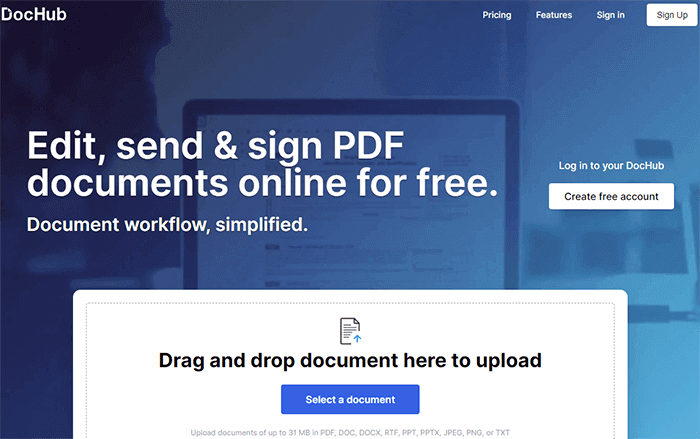
Étape 2. Déplacez votre souris sur l'en-tête et le pied de page du document. Une icône en forme de crayon apparaîtra sur le côté droit du texte. Cliquez sur l'icône « crayon » pour vous permettre de modifier l'en-tête et le pied de page du PDF.
Étape 3. Localisez le bouton « Supprimer » dans la barre supérieure et cliquez dessus pour supprimer l’en-tête et le pied de page.
Sejda est un outil en ligne alternatif que vous pouvez utiliser pour supprimer les en-têtes et les pieds de page des fichiers PDF. Il utilise la fonction de recadrage pour vous aider à supprimer les en-têtes et les pieds de page indésirables. Vous pouvez utiliser Sejda pour découper les marges d’un PDF et modifier la taille des pages d’un PDF.
Sejda assure aux utilisateurs la confidentialité et la sécurité des fichiers PDF et supprime tous les fichiers téléchargés dans les 2 heures suivant le traitement. Bien qu’il soit gratuit, Sejda limite l’utilisation à trois tâches par heure ou à un maximum de 200 Mo pour un fichier PDF téléchargé. Voici comment supprimer les en-têtes et les pieds de page des fichiers PDF à l’aide de Sejda.
Étape 1. Ouvrez Sejda sur votre navigateur et cliquez sur « Télécharger des fichiers PDF » pour ajouter le document PDF avec l’en-tête et le pied de page.

Étape 2. Sélectionnez l’une des trois options de recadrage PDF, puis cliquez sur « Continuer ». Le recadrage commencera à être traité automatiquement.
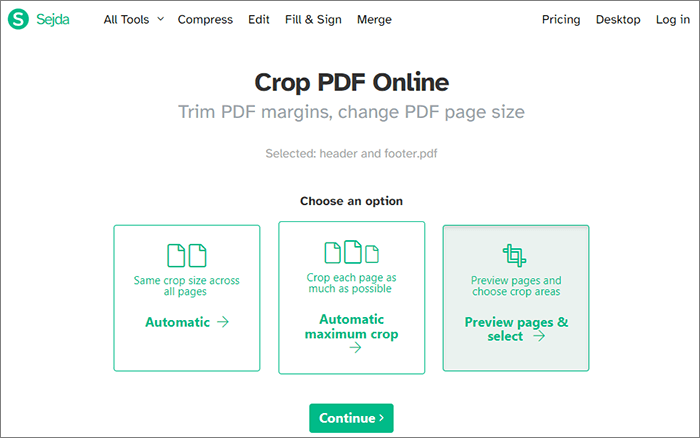
Étape 3. Cliquez sur « Télécharger » pour accéder au PDF final édité.
Peut aimer :
Comment supprimer des pages d’un PDF : conseils d’initiés pour des résultats rapides
Text Be Gone : Comment supprimer du texte d’un PDF [Le tutoriel complet]
Vous trouverez ci-dessous les questions fréquemment posées sur la suppression d’en-têtes et de pieds de page dans les documents PDF.
1. Pourquoi supprimer les en-têtes et les pieds de page des PDF ?
Les propriétaires et les éditeurs de PDF suppriment les en-têtes et les pieds de page pour diverses raisons, telles que :
2. Comment puis-je supprimer l’en-tête et le pied de page lors de l’impression d’un PDF ?
Si vous imprimez un PDF et que vous décidez de supprimer l'en-tête ou le pied de page à la dernière minute, vous risquez d'avoir du mal à utiliser les outils recommandés ci-dessus. En effet, la plupart de ces outils n'ont pas de fonction d'impression. Par conséquent, si vous souhaitez supprimer l’en-tête et le pied de page d’un PDF lors de l’impression, vous pouvez utiliser votre navigateur Web, de préférence Mozilla Firefox. Pour ce faire, procédez comme suit.
Étape 1. Faites un clic droit sur le document pour l’ouvrir avec Firefox, puis cliquez sur la fonction « imprimer ».
Étape 2. Cliquez sur « Plus de paramètres », puis décochez la case « En-têtes et pieds de page » pour imprimer le PDF sans l’en-tête et le pied de page.
3. Quelle est la meilleure méthode pour supprimer les en-têtes et les pieds de page des PDF ?
Chacune des méthodes et outils recommandés ci-dessus peut s’avérer utile pour supprimer les en-têtes et les pieds de page de vos fichiers PDF. Si vous disposez d’un éditeur PDF dédié, vous pouvez l’utiliser pour modifier directement les sections d’en-tête et de pied de page.
Cependant, si vous n'en avez pas et que vous cherchez un moyen rapide et pratique de supprimer l'en-tête et le pied de page dans les PDF, PDFelement est la meilleure alternative.
Les en-têtes et les pieds de page sont des éléments cruciaux d’un PDF qui contiennent des informations importantes pertinentes pour le document principal. Cependant, dans certains cas, vous pouvez être invité ou forcé de supprimer ces sections pour atteindre un objectif différent.
Si vous êtes à la recherche d'un outil puissant pour supprimer les sections d'en-tête et de pied de page de votre PDF, consultez les méthodes recommandées ci-dessus. Cependant, si vous recherchez un outil plus complet et dédié pour supprimer l'en-tête et le pied de page des fichiers PDF, PDFelement est notre premier choix. Il est rapide, facile à utiliser et peut traiter plusieurs fichiers simultanément. Téléchargez PDFpour supprimer rapidement l’en-tête et le pied de page des documents PDF.
Articles connexes :
Comment supprimer le cryptage d’un PDF comme un pro ? Résolu en 6 façons rapides
Comment supprimer la signature d’un PDF ? Quelques techniques essentielles
[Résolu] Comment supprimer les autorisations des fichiers PDF facilement et efficacement
Les meilleurs outils gratuits de suppression de sécurité PDF à recommander [7 outils]
Comment supprimer la surbrillance dans un PDF avec effet [Conseils d’expert]
Maîtriser les déverrouillages PDF : comment déverrouiller facilement un PDF en ligne

 Solutions de bureau
Solutions de bureau
 Comment supprimer l’en-tête et le pied de page dans un PDF [Un guide rapide et facile]
Comment supprimer l’en-tête et le pied de page dans un PDF [Un guide rapide et facile]